南强小屋 Design By 杰米
Win10怎么用3dmark测试显卡性能操作教学
Win10怎么用3dmark测试显卡性能操作教学。很多用户的电脑安装好后有自带3dmark这个软件,一般在右键菜单栏中就可以看到它的快捷开启入口,很多小伙伴不懂怎么去使用这款软件来进行显卡性能测试的方法,今天我们一起来看看详细的使用方法教学吧。
操作步骤
1、打开我们在电脑中下载好的3dmark软件工具,进入到主页之后,设置相关的参数,在【Basic】选项卡中设置预置类型和运行方式。

2、然后切换到【Advanced】选项卡,选择使用图形测试或者物理测试、综合测试,再设置分辨率、缩放模式等等。

3、在跳转到【Professional】选项卡,设置图像质量工具、例如时间轴、固定FPS等等,以及输入文件。
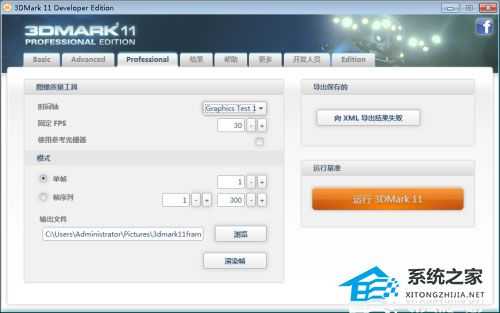
4、接着在【结果】选项卡中,就可以看到运行结果,以及图形分数、物理分数、结合分数等等。
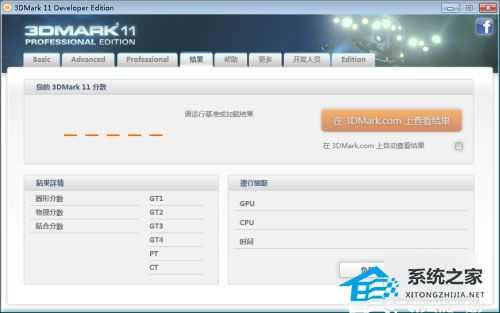
5、最后,我们在【帮助】选项卡中,查案到3dmark软件的详细信息,如产品版本、注册码、版本等等。
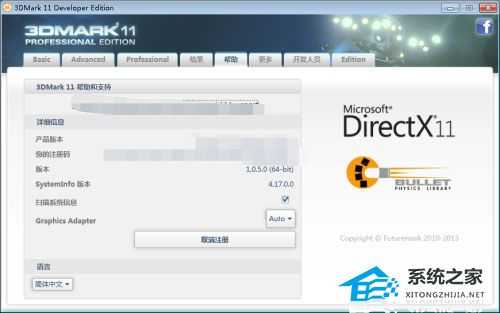
南强小屋 Design By 杰米
广告合作:本站广告合作请联系QQ:858582 申请时备注:广告合作(否则不回)
免责声明:本站文章均来自网站采集或用户投稿,网站不提供任何软件下载或自行开发的软件! 如有用户或公司发现本站内容信息存在侵权行为,请邮件告知! 858582#qq.com
免责声明:本站文章均来自网站采集或用户投稿,网站不提供任何软件下载或自行开发的软件! 如有用户或公司发现本站内容信息存在侵权行为,请邮件告知! 858582#qq.com
南强小屋 Design By 杰米
暂无Win10怎么用3dmark测试显卡性能操作教学的评论...
P70系列延期,华为新旗舰将在下月发布
3月20日消息,近期博主@数码闲聊站 透露,原定三月份发布的华为新旗舰P70系列延期发布,预计4月份上市。
而博主@定焦数码 爆料,华为的P70系列在定位上已经超过了Mate60,成为了重要的旗舰系列之一。它肩负着重返影像领域顶尖的使命。那么这次P70会带来哪些令人惊艳的创新呢?
根据目前爆料的消息来看,华为P70系列将推出三个版本,其中P70和P70 Pro采用了三角形的摄像头模组设计,而P70 Art则采用了与上一代P60 Art相似的不规则形状设计。这样的外观是否好看见仁见智,但辨识度绝对拉满。
